Win7 スライダー ハードウェア アクセラレーションをオンにするにはどうすればよいですか?
win7 ハードウェア アクセラレーション スライダー設定を開くにはどうすればよいですか? win7 コンピューターを使用する場合、内部の win7 ハードウェア アクセラレーション機能をオンにし、この設定項目のスライダーでアクセラレーション レベルを制御できます。では、この設定を有効にするにはどうすればよいでしょうか? win7 のハードウェア アクセラレーション スライダー設定を開く手順を見てみましょう。

Win7 ハードウェア アクセラレーション スライダー設定の手順を開く
1. デスクトップ、個人用設定、ディスプレイを右クリックします。
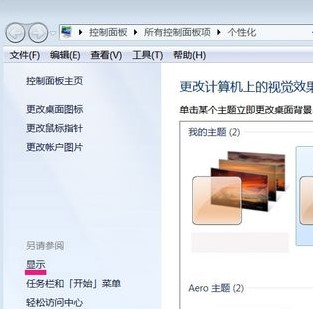
2.調整解像度をオンにします。
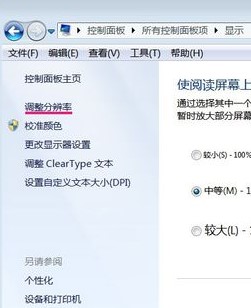
3. 画面解像度で、詳細設定を開きます。
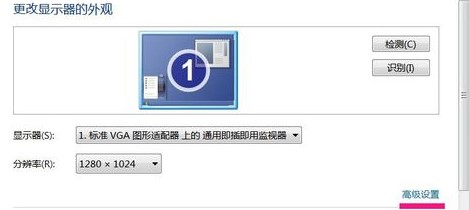
4. [ユニバーサル プラグ アンド プレイ モニター] および [標準 VGA グラフィックス アダプター] プロパティから移動し、[トラブルシューティング] を選択し、[設定の変更] をクリックします。
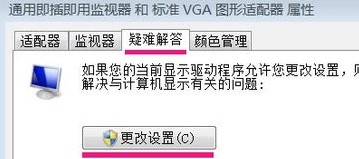
5. ディスプレイ アダプターのトラブルシューティング ページ - [ハードウェア アクセラレーション (H)] - で、マウスを使用してスライダーを最大の状態までドラッグします。
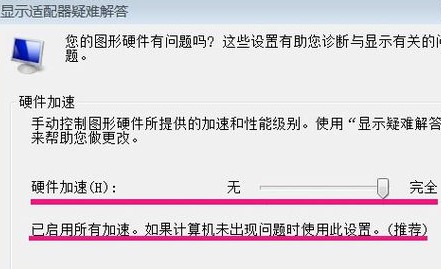
上記は [win7 ハードウェア アクセラレーション スライダー設定を開く方法 - win7 ハードウェア アクセラレーション スライダー設定とその手順] です。さらにエキサイティングなチュートリアルはこのサイトにあります。
以上がWin7 スライダー ハードウェア アクセラレーションをオンにするにはどうすればよいですか?の詳細内容です。詳細については、PHP 中国語 Web サイトの他の関連記事を参照してください。

ホットAIツール

Undresser.AI Undress
リアルなヌード写真を作成する AI 搭載アプリ

AI Clothes Remover
写真から衣服を削除するオンライン AI ツール。

Undress AI Tool
脱衣画像を無料で

Clothoff.io
AI衣類リムーバー

Video Face Swap
完全無料の AI 顔交換ツールを使用して、あらゆるビデオの顔を簡単に交換できます。

人気の記事

ホットツール

メモ帳++7.3.1
使いやすく無料のコードエディター

SublimeText3 中国語版
中国語版、とても使いやすい

ゼンドスタジオ 13.0.1
強力な PHP 統合開発環境

ドリームウィーバー CS6
ビジュアル Web 開発ツール

SublimeText3 Mac版
神レベルのコード編集ソフト(SublimeText3)

ホットトピック
 7801
7801
 15
15
 1644
1644
 14
14
 1402
1402
 52
52
 1299
1299
 25
25
 1236
1236
 29
29
 携帯電話でisoファイルを開く方法
Feb 24, 2024 pm 05:33 PM
携帯電話でisoファイルを開く方法
Feb 24, 2024 pm 05:33 PM
テクノロジーの発展に伴い、ISO ファイルを使用する人が増えています。 ISO ファイルは、通常、オペレーティング システム、ソフトウェア、ゲームなどを含むディスクのすべてのコンテンツを含むディスク ファイルの形式です。コンピュータ上で ISO ファイルを開くのは比較的簡単で、仮想光学ドライブ ソフトウェアを使用するだけです。ただし、携帯電話で ISO ファイルを開きたい場合は、さらに面倒になる可能性があります。さて、この記事では、携帯電話でISOファイルを簡単に開くためのいくつかの方法を紹介します。 1. 仮想光学ドライブ アプリケーションの使用 まず、インストールできます。
 PowerPoint を使用して XML ファイルを開くことはできますか?
Feb 19, 2024 pm 09:06 PM
PowerPoint を使用して XML ファイルを開くことはできますか?
Feb 19, 2024 pm 09:06 PM
XML ファイルは PPT で開くことができますか? XML、Extensible Markup Language (Extensible Markup Language) は、データ交換とデータ ストレージで広く使用されている汎用マークアップ言語です。 HTML と比較して、XML はより柔軟であり、独自のタグとデータ構造を定義できるため、データの保存と交換がより便利で統一されます。 PPT (PowerPoint) は、プレゼンテーションを作成するために Microsoft によって開発されたソフトウェアです。包括的な方法を提供します。
 PyCharmが開けない問題を解決する方法を共有します
Feb 22, 2024 am 09:03 AM
PyCharmが開けない問題を解決する方法を共有します
Feb 22, 2024 am 09:03 AM
タイトル: PyCharmが開けない問題の解決方法 PyCharmは強力なPython統合開発環境ですが、時々PyCharmが開けない問題に遭遇することがあります。この記事では、一般的な回避策をいくつか紹介し、具体的なコード例を示します。この問題に遭遇した方のお役に立てれば幸いです。方法 1: キャッシュをクリアする PyCharm のキャッシュ ファイルにより、プログラムが正常に開けなくなることがあります。この問題を解決するには、キャッシュをクリアしてみてください。道具
 拡張子が .vsd のファイルを開く方法
Feb 18, 2024 pm 08:28 PM
拡張子が .vsd のファイルを開く方法
Feb 18, 2024 pm 08:28 PM
拡張子 .vsd の付いたファイルを開く方法 コンピュータを日常的に使用する中で、さまざまな種類のファイル形式に遭遇することがよくありますが、一般的なファイル形式の 1 つは拡張子 .vsd の付いたファイルです。では、接尾辞 .vsd が付いたこのファイルはどのように開けばよいのでしょうか?まず、.vsd ファイルの意味と目的を理解する必要があります。 VSD は、Microsoft が開発したグラフィカル描画ツールである Visio のファイル形式です。 VSD ファイルは主に、さまざまな種類の図の作成と編集に使用されます。
 コマンドラインを使用してタスクマネージャーを開く: 詳細な手順
Dec 29, 2023 pm 10:59 PM
コマンドラインを使用してタスクマネージャーを開く: 詳細な手順
Dec 29, 2023 pm 10:59 PM
多くの友人は、コンピューターを使用しているときに特定のソフトウェアが停止することに遭遇します。コンピュータが動かない場合は、タスク マネージャを呼び出してプロセスを終了する必要があります。では、cmd を使用してタスク マネージャ コマンドを開くにはどうすればよいでしょうか?「tasksmgr」と入力して Enter キーを押すだけです。具体的な解決策については以下で説明します。見てください。 cmd を使用してタスク マネージャー コマンドを開く手順: 1. キーボードの Win+R キーを押したままにして実行ウィンドウを開くか、左下隅の [スタート] - [ファイル名を指定して実行] をクリックし、実行ウィンドウで「cmd」と入力します。 Enter キーを押して cmd ウィンドウを開きます。 2. C:\Windows\system32\taskmgr.exe と入力し、Enter キーを押してタスク マネージャーを開きます。
 cajファイルを開く方法 コンピュータでcajファイルを開く方法
Feb 22, 2024 pm 04:37 PM
cajファイルを開く方法 コンピュータでcajファイルを開く方法
Feb 22, 2024 pm 04:37 PM
Word Converter でファイルを選択し、「変換開始」をクリックしてファイルを開きます。分析 1. CAJ to Word コンバーターを開き、ソフトウェアの左側で CAJ to Word を選択します。 2次に、変換するファイルを選択し、「開く」をクリックします。 3最後に、「変換開始」をクリックすると、Wordでcajファイルを開くことができます。補足:cajのフォーマットとは? 1CAJは電子ジャーナルのフォーマットです。 CAJフルテキストブラウザを使用して読むことができます。 CAJ、NH、KDH、および China Journal Network の PDF 形式ファイルをサポートします。 China Journal Network の原文をオンラインで読むことも、ローカル ハード ドライブにダウンロードして China Journal Network の全文を読むこともできます。その印刷効果は元の表示と一致します。概要・注意点 CAJ は中国の学術雑誌です
 トレントファイルを開く方法
Feb 24, 2024 pm 05:20 PM
トレントファイルを開く方法
Feb 24, 2024 pm 05:20 PM
トレントシードファイルはソフトウェアで開くことができますが、どのようなソフトウェアを使用して開くことができますか?ユーザーは、Thunder、BitComet、qBittorrent などのダウンロード ツールを使用してファイルを開いて、ダウンロードする必要があります。この torrent ファイルの開き方の紹介では、具体的な内容を説明します。以下に詳しく紹介しますので、ご覧ください。トレント シード ファイルを開く方法? 回答: Thunder、BitComet、qBittorrent などのダウンロード ツールを使用して開きます。 詳細な紹介: 1. トレントは、さまざまなダウンロード ソフトウェアで開くことができる BT シード ファイルです。 2. このソフトウェアをダウンロードする人が増えるほど、ダウンロード速度が速くなります。 3. 精度を確保するために、ソフトウェアはブロックをダウンロードするたびに Ha を計算します。
 パソコン上でAPKファイルを開く方法を詳しく解説
Jan 02, 2024 pm 10:09 PM
パソコン上でAPKファイルを開く方法を詳しく解説
Jan 02, 2024 pm 10:09 PM
ユーザーは、apk ファイルを自分のコンピュータにダウンロードすることがあります。apk ファイルは、実際には携帯電話上のインストール ファイルの形式にすることができます。それでも非常に簡単に使用できます。知りたい場合は、詳細なチュートリアルを参照してください。さあ、行きましょう~ コンピューターで apk ファイルを開く方法: 1. まず、独自の apk ファイルを見つける必要があります。 2. ファイルを右クリックし、「名前の変更」を選択します。 3. 次に、サフィックスを「zip」に変更します。 4. 変更したファイルを右クリックし、「xx ファイルに抽出」を選択します。 5. 解凍が完了するまで待ってからファイルを開きます。



